Comment défragmenter et optimiser un disque dur avec Windows 10, 8, 7

Parfois , les fichiers sur le disque dur de Windows 10 sont fragmentés et pour votre ordinateur, il faut beaucoup de temps pour vérifier plusieurs endroits sur votre disque. En conséquence, le niveau de performance de l'ordinateur sera réduit .
Afin de faire fonctionner le système Windows 10 plus efficacement, vous devrez optimiser le lecteur connecté à votre ordinateur par défragmentation , ce qui n'arrive pas avec les SSD qui vous seront également expliqués plus tard.
Cependant, ce processus doit être effectué pour améliorer les performances de votre équipement .
Guide sur la façon d'optimiser et de défragmenter le disque dur de Windows 10
Comme les autres systèmes d'exploitation, Windows 10 choisit automatiquement la bonne optimisation pour votre lecteur. Par défaut, l'utilitaire Optimize Drives s'exécute automatiquement selon un programme hebdomadaire à l'heure définie pour la maintenance automatique. Mais vous pouvez aussi optimiser manuellement les disques de votre PC !
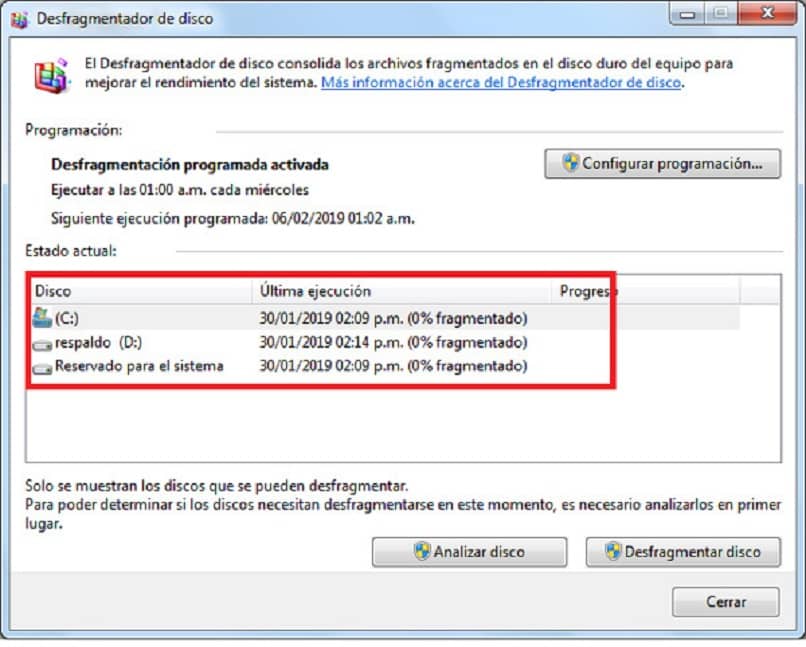
Comment fonctionne Optimize Drive ?
Lorsque vous exécutez cet utilitaire de défragmentation de disque dur , les fichiers dispersés sont réorganisés et occupent l'espace de manière contiguë dans l'emplacement de stockage. Cette gestion ordonnée des fichiers sur le disque dur consommera beaucoup moins de temps pour lire et écrire les fichiers.
Par conséquent, le niveau de performance de Windows 10 lors de l'activation des mises à jour sur votre PC augmentera avec le taux de transfert de données plus élevé. Après avoir utilisé cet outil, vous remarquerez une amélioration du temps de démarrage des fichiers ainsi que des applications disponibles sur le disque dur.
À quelle fréquence la défragmentation est-elle requise pour votre ordinateur ?
En fait, il n'y a pas d'ensemble particulier de règles ou de chiffres pour défragmenter un disque dur , mais ce serait bien si vous défragmentiez le disque lorsque le niveau de fragmentation se situe entre 5 et 7 %. En outre, vous devez effectuer une défragmentation lorsque vous rencontrez une lenteur du système d'exploitation.
Comment défragmenter le disque dur de Windows 10 ?
- L'un des moyens les plus simples d' accéder à l'utilitaire d'optimisation des lecteurs consiste à taper Défragmenter dans la zone de recherche et à choisir l'option Défragmenter et optimiser les lecteurs.
- La méthode suivante pour ouvrir l'utilitaire d'optimisation des lecteurs consiste à utiliser le panneau de configuration.
- Ouvrez le Panneau de configuration sur votre ordinateur
- Allez dans l' option "Système et sécurité" .
- Cliquez sur Défragmenter et optimiser les lecteurs dans Outils d'administration.
- Sélectionnez le lecteur que vous souhaitez défragmenter
- Cliquez sur le bouton d'optimisation pour démarrer le processus.
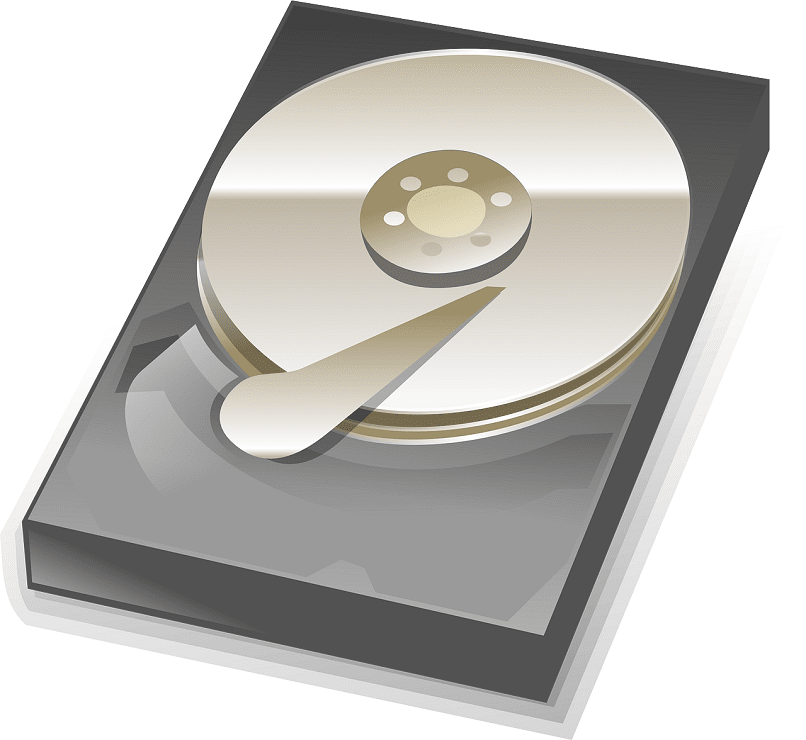
Analyse des lecteurs Windows 10
- Dans la fenêtre d'optimisation des lecteurs , vous trouverez une autre option avec Optimiser appelée Analyser.
- Il s'agit d'une alternative à Optimize, qui peut être utilisée pour analyser votre disque dur.
- En cliquant sur ce bouton, l'outil Optimiser les lecteurs analysera le lecteur sélectionné et vous pourrez alors voir le pourcentage de fragmentation qui s'est produit sur ce lecteur.
- En fonction de ces informations, vous pouvez facilement décider si vous souhaitez défragmenter votre disque dur.
Planification de processus : défragmentation de disque
Le processus de défragmentation du disque est défini sur une fois par semaine par défaut. Cependant, vous pouvez programmer le processus sur une base quotidienne et mensuelle à l'aide d'Optimize Drives. Pour ce faire, d'abord.

- Cliquez sur Modifier les paramètres situé dans la section d'optimisation de la planification.
- À partir de la fenêtre suivante, vous aurez la possibilité de basculer entre les options mensuelles, hebdomadaires et quotidiennes.
- Vérifiez si l' option Exécuter selon une planification est activée.
- Une fois que vous avez appuyé sur le bouton Choisir , cela signifie que vous avez sélectionné un lecteur que vous souhaitez inclure dans le programme de défragmentation.
Remarque importante sur les disques SSD (Solid State Drives)
Étant donné que les SSD ont un style différent d'organisation des fichiers ainsi que de bonnes vitesses de lecture et d'écriture et ne ralentissent pas comme les disques durs traditionnels, ils n'ont pas besoin d'être fragmentés.
Tout comme la défragmentation et l'optimisation , il existe un autre aspect appelé Formatage qui est chargé d'accélérer votre ordinateur ainsi que la vitesse des périphériques de stockage externes. Eh bien, le formatage est une bonne idée. Mais parfois, vous risquez de perdre vos précieuses données si vous ne les avez pas sauvegardées avant le formatage. Par conséquent, conserver des sauvegardes est une bonne idée !

Laisser un commentaire